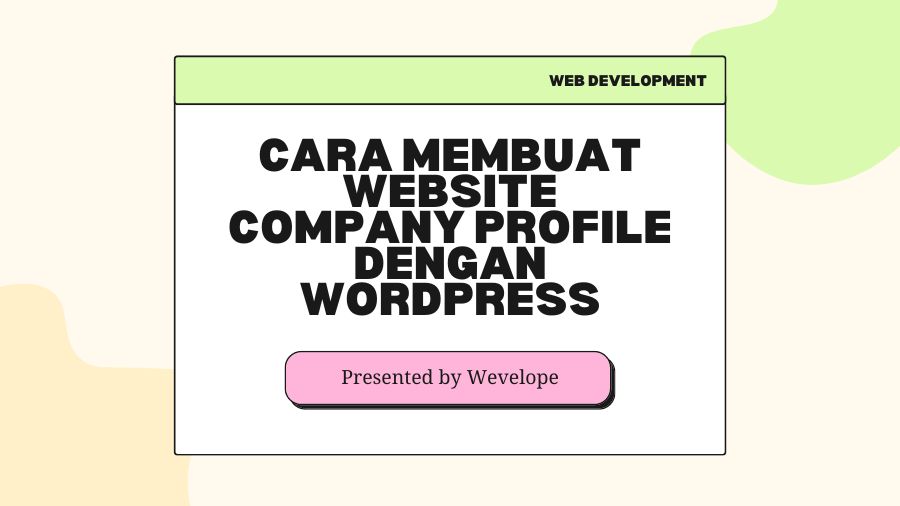
Website company profile sangat diperlukan jika target market sebuah perusahaan menggunakan media digital. Sebenarnya apapun bisnisnya baiknya mempunyai website company profile.
Namun membuat website company profile cukup perlu waktu untuk belajar. Sebenarnya tidak sulit, namun perlu belajar.
Kali ini kami akan mengajarkan tahap demi tahap hingga menjadi sebuah website company profile.
Pertama harus memiliki yang namanya domain dan web hosting. Jika belum memiliki, kami sarankan untuk membeli terlebih dahulu. Berikut ini web hosting rekomendasi dari kami.
Pemilihan Domain
Silakan menentukan nama domain. Contoh: baksobulat.com. Nama domain bebas, silakan pilih sendiri. Harga domain berkisar Rp150.000 - 250.000/tahun.
Jika hanya untuk belajar, pencarian nama bagus tidak perlu terlalu diperhatikan. Nanti dapat membeli baru lagi.
Ingat, nama domain yang sudah dibeli tidak akan bisa diganti lagi. Jadi jika ingin mengganti maka harus membeli yang baru.
Pemilihan Web Hosting
Jika untuk belajar, kami sarankan untuk membeli yang paling murah. Web hosting yang paling murah dan memiliki kemampuan yang cukup baik adalah Rp100.000/bulan.
Jika membeli langsung 1 tahun, biasanya akan mendapatkan potongan harga.
Web hosting dengan harga Rp100.000 sudah cukup baik untuk belajar ataupun perusahaan.
Kami sarankan untuk membeli web hosting rekomendasi kami.
Untuk mendapatkan web hosting dengan harga terjangkau pilih Hosting > WordPress Hosting.
Setelah membeli dan membayar, domain dan web hosting tidak langsung bisa dipakai. Biasanya membutuhkan 1-3 jam untuk siap digunakan.
CATATAN: Berikut ini adalah tahapan instalasi wordpress secara online, bukan melalui localhost saja. Tutorial ini dapat diaplikasikan ke semua web hosting yang memiliki cPanel, Plesk, DirectAdmin ataupun semacamnya.
Untuk membuat website company profile ada banyak cara. Cara termudah menurut kami adalah dengan menggunakan WordPress.
Silakan download wordpress terlebih dahulu. Per artikel ini dibuat, versi wordpress yang digunakan adalah v6.2.
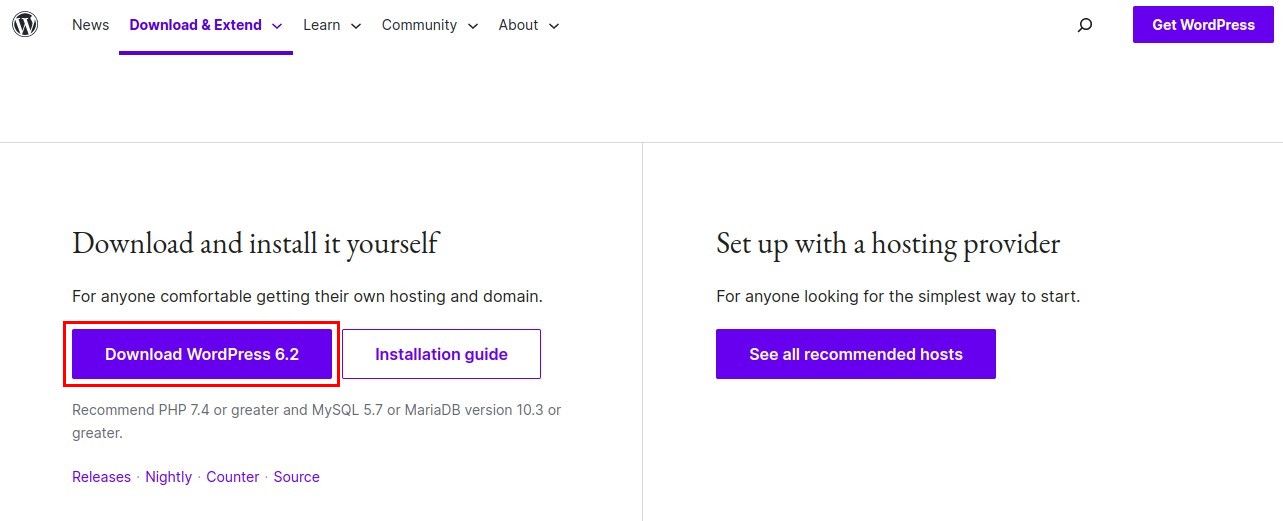
Login ke cPanel
Buka halaman cPanel, nanti akan terbuka seperti ini:
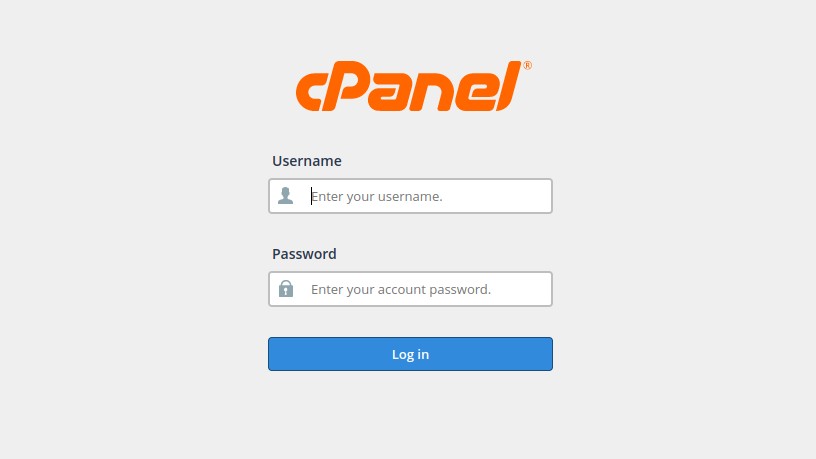
Masuk ke File Manager
Disana akan muncul tampilan seperti dibawah ini.
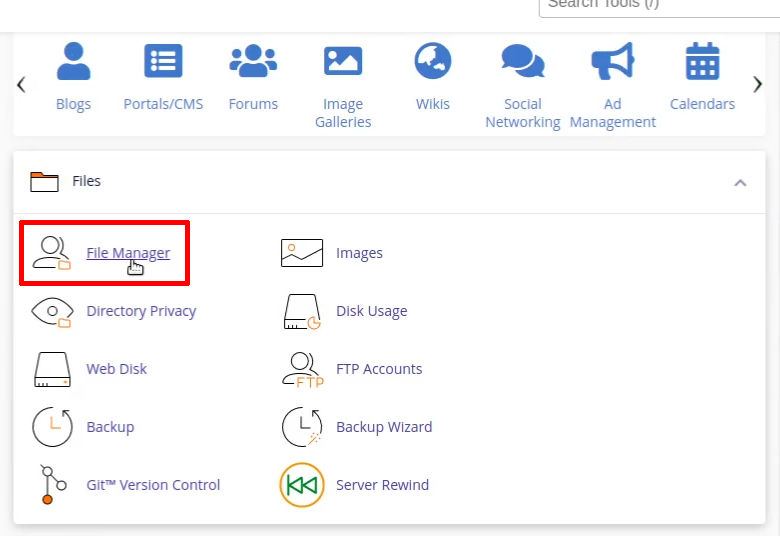
Pilihlah folder public_html. Semua file wordpress akan diupload ditempat ini.
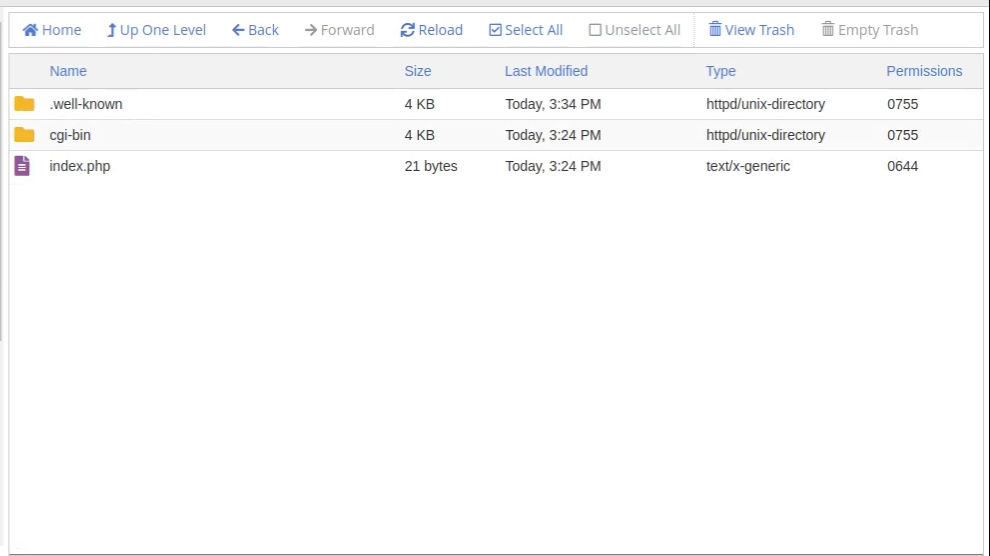
Pilih Upload
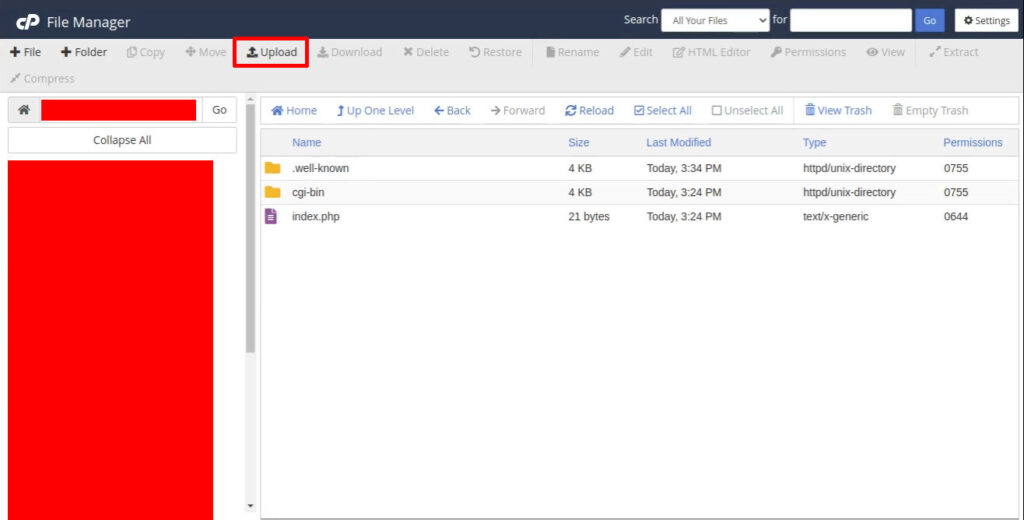
wordpress-6.2.zip yang sudah didownload sebelumnya.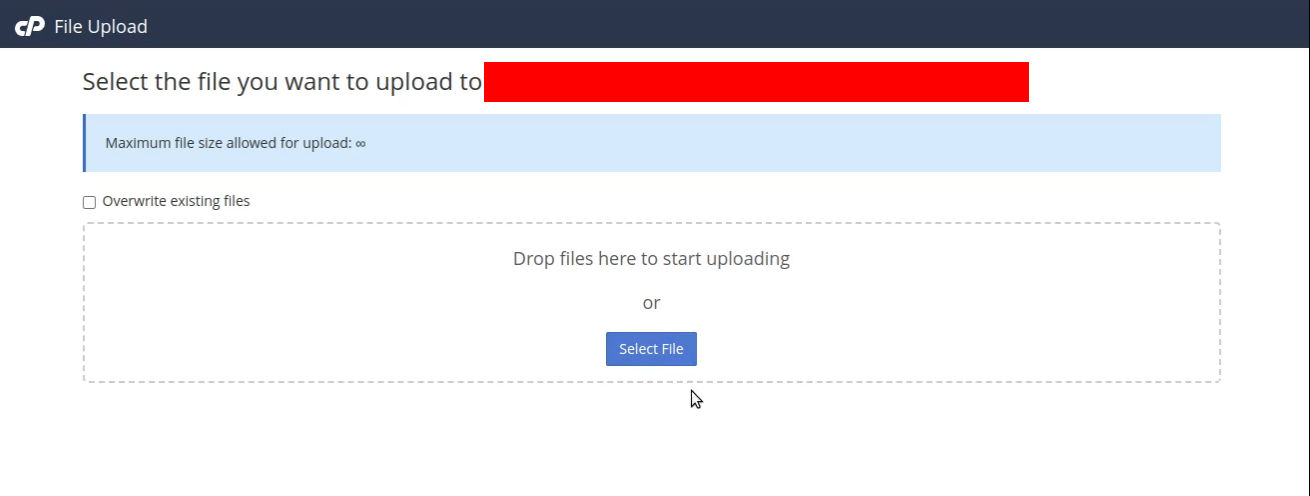
Karena file tersebut berformat .zip maka perlu dilakukan extract terlebih dahulu. Lakukan:
Extract File wordpress-6.2.zip
index.php, index.html jika ada.Maka akan muncul pop up. Pastikan tempat extractnya adalah public_html/. Hal ini bisa berbeda-beda untuk setiap web hosting.
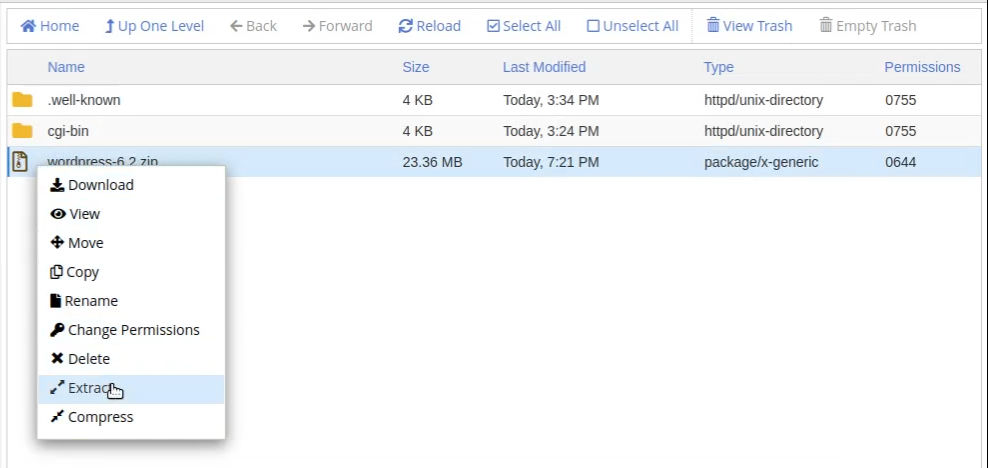
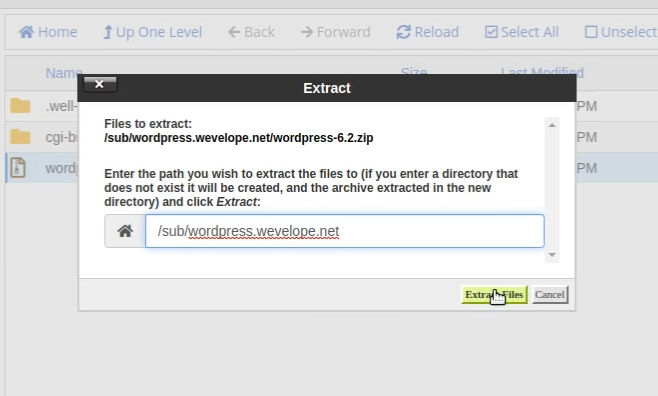
NOTE: Setiap cPanel web hosting bisa jadi berbeda. Jadi, tidak perlu terlalu bingung dan harus 100% sama dengan tutorial ini.
Klik Extract Files. Akan muncul pop up baru Extracting Archive.
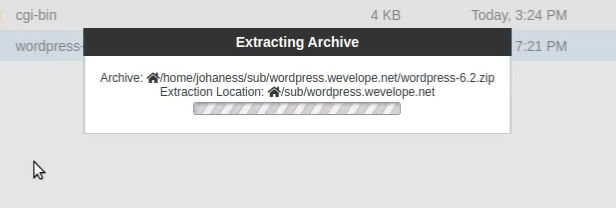
Jika sudah sukses, akan ada folder baru didalam folder public_html yaitu folder public_html/wordpress. Berikut ini tampilan strukturnya.
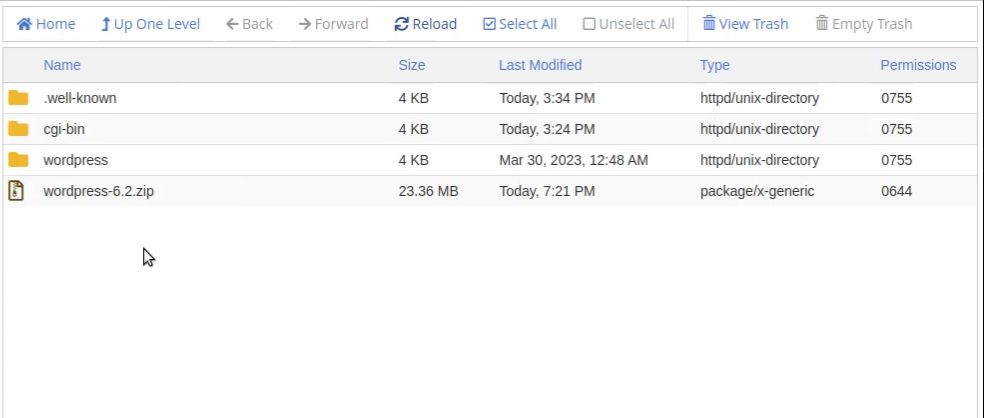
Kita akan memindahkan semua isi dari folder wordpress ke public_html/. Jadi akan seperti ini:
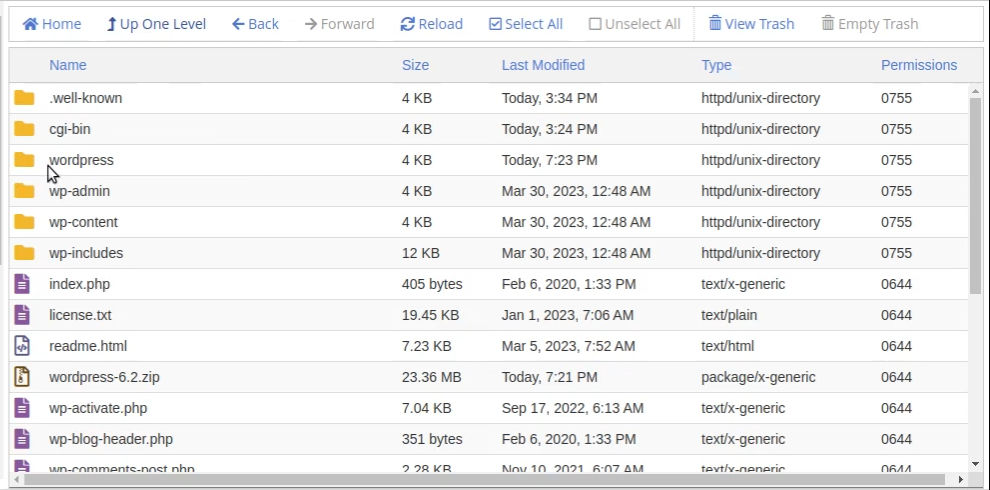
WordPress membutuhkan database untuk menyimpan semua data-datanya. Kali ini kita akan lanjut membuat database.
Kembali ke halaman utama cPanel lalu pilih MySQL Databases.
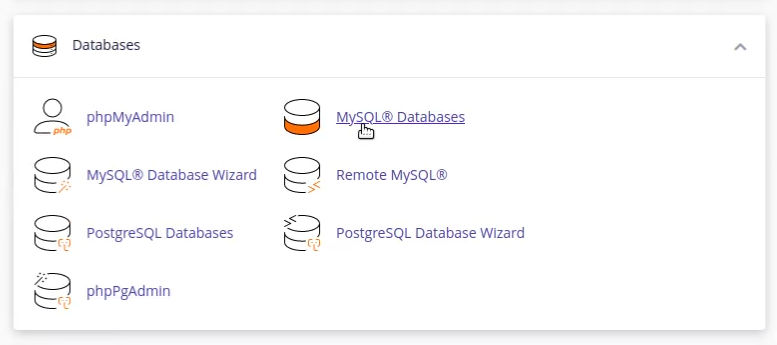
Pada Create New Database, silakan ketikkan nama database. Kami akan menggunakan nama wordpress. Nanti akan menjadi [username]_wordpress. Silakan dicatat di notepad. Data ini dibutuhkan untuk installasi wordpress.
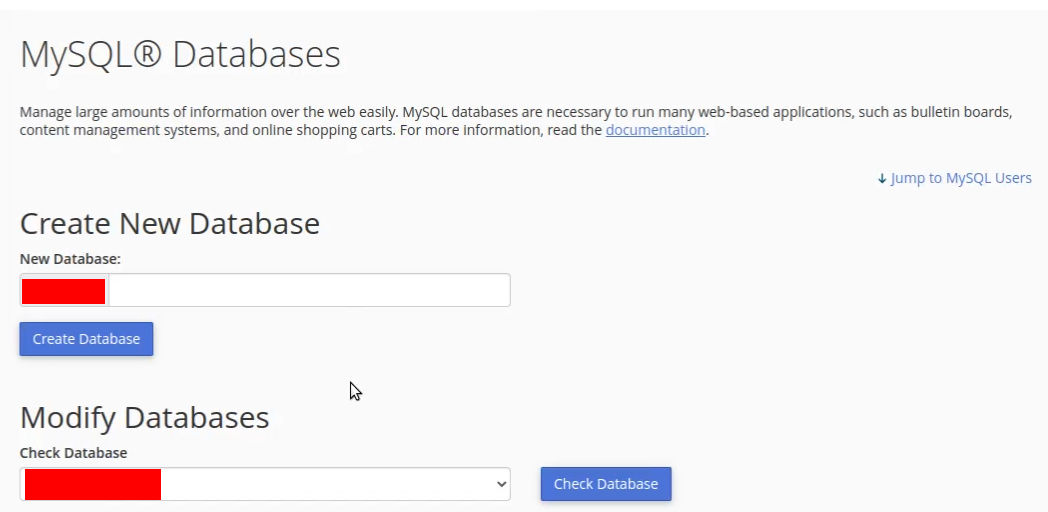
Membuat User Untuk Database
Setiap database harus memiliki user yang dapat mengakses. Jadi, database yang barusan kita buat, belum memiliki user. Silakan buat user terlebih dahulu.
Pada bagian Add New User ketikkan username dan password sesuai dengan keinginan.
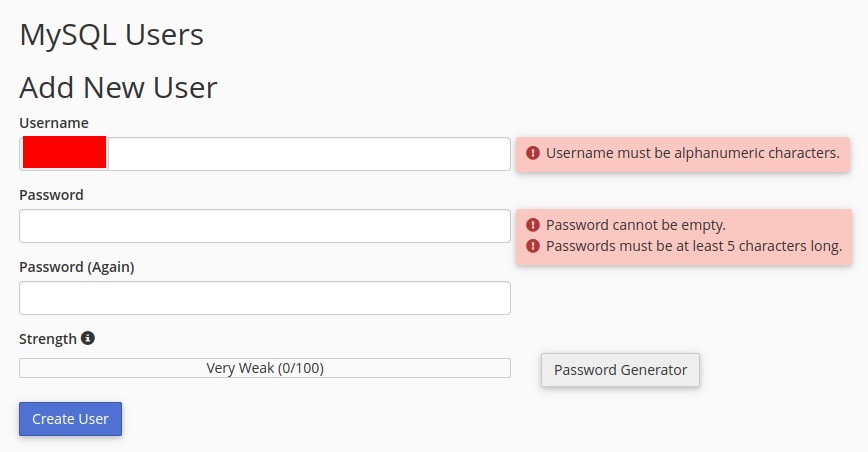
PENTING: Silakan catat username dan password tersebut karena data tersebut akan digunakan untuk installasi wordpress
Klik Create User untuk membuat user.
Menghubungkan Antara User dan Database
Pada bagian Add User To Database,
Klik Add untuk menghubungkan.
Akan muncul halaman baru Manage User Privileges
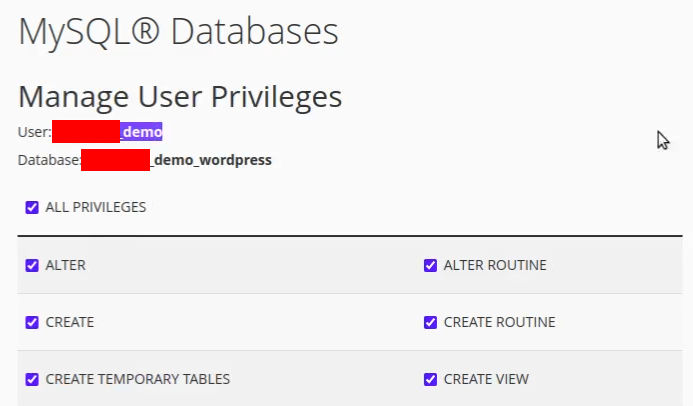
Klik ALL PRIVILEGES, lalu tekan Make Changes. Jika sukses akan muncul tulisan berwarna hijau.
Klik Go Back untuk kembali ke menu utama
Silakan akses domain yang sudah dibeli. Nanti akan muncul halaman seperti dibawah ini:
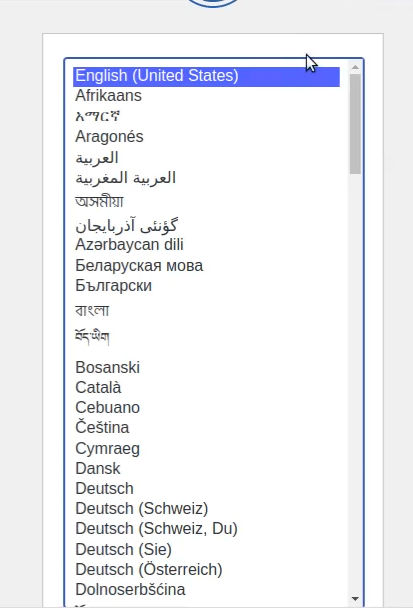
Pilih bahasa English (United States. Pilihan bahasa bebas, tetapi kami sarankan untuk menggunakan pilihan yang kami gunakan. Hal ini untuk memudahkan mengikuti tutorial ini.
Klik Continue untuk melanjutkan.
Klik Let's Go untuk melanjutkan.
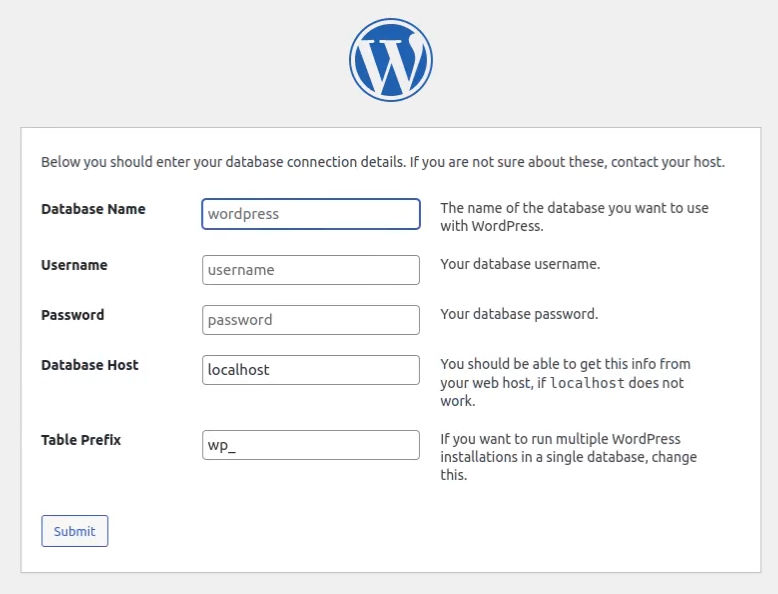
Buka catatan database, username, dan password. Pada halaman ini, data tersebut akan diinputkan.
database yang sudah dibuatuser yang sudah dibuatpassword yang sudah dibuatSelanjutnya tekan Run the installation
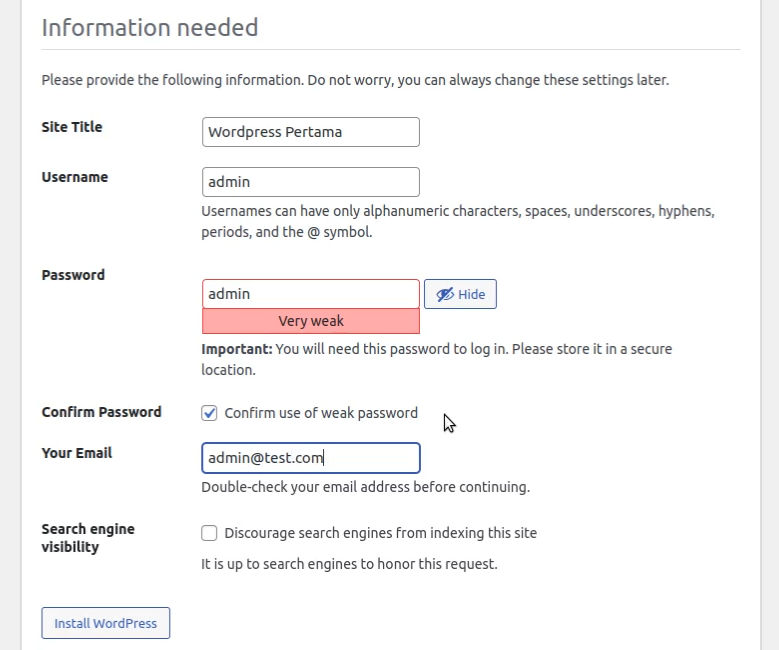
Pengisian Data Website
admin. Username ini akan digunakan untuk login ke wordpress.PENTING: Catat username dan password, karena digunakan untuk login ke halaman dashboard wordpress.
Maka wordpress akan melakukan proses installasi. Jika semua berjalan dengan baik, maka akan muncul Success!. Klik Log In untuk pindah ke halaman login.
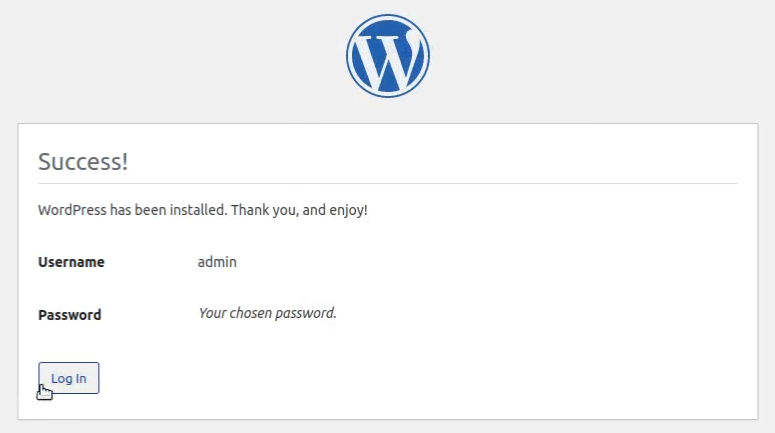
Berikut ini halaman login:
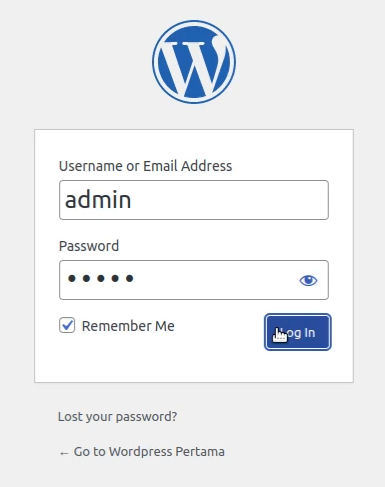
Masukkan username dan password yang sudah dimasukkan terdahulu. Jika berhasil, maka akan muncul dashboard seperti ini:
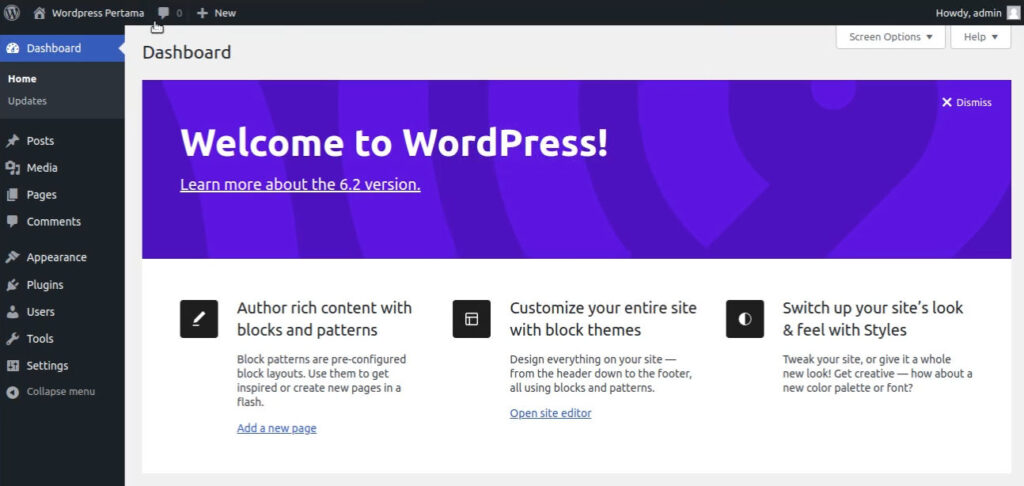
Silakan klik pada bagian atas kiri WordPress Pertama untuk melihat tampilan website bawaan wordpress.
WordPress memiliki tema yang sangat banyak. Inilah keuntungan menggunakan wordpress. Mereka memiliki komunitas yang sangat luas, sehingga banyak hal gratis yang dapat dimanfaatkan.
Pada halaman Add Themes ketikkan company profile untuk mencari tema tentang company profile.
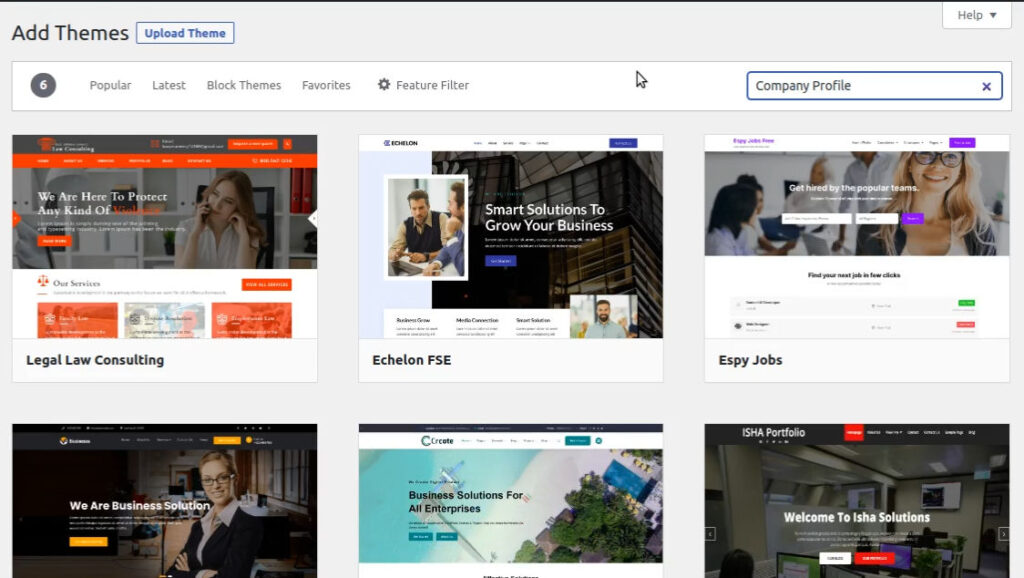
Akan muncul banyak tema. Pada dasarnya dapat memilih yang paling cocok. Untuk tutorial ini silakan memilih tema Crcote Corporate.
Klik Install. Maka tombol tersebut akan berubah menjadi Installing…
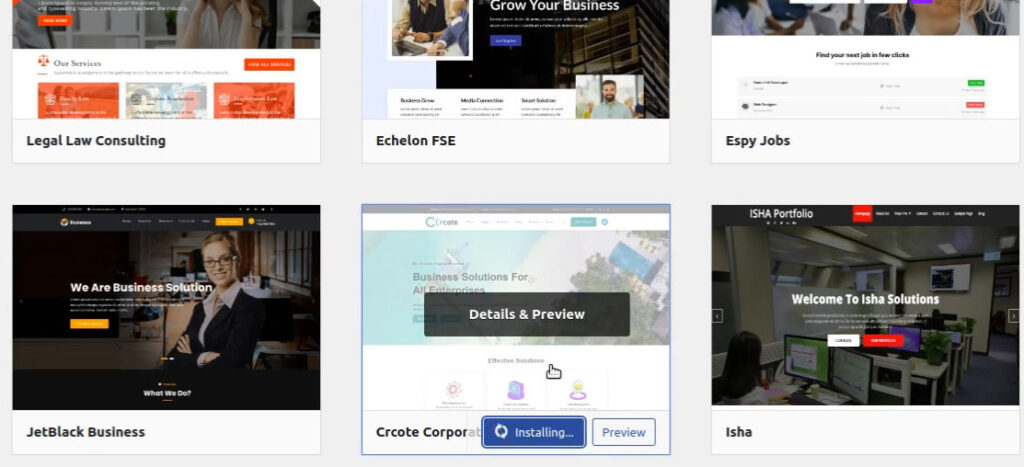
Setelah selesai, silakan klik Active untuk menggunakan tema tersebut.
Melihat Hasil Akhir
Silakan klik nama website di sebelah kiri atas:
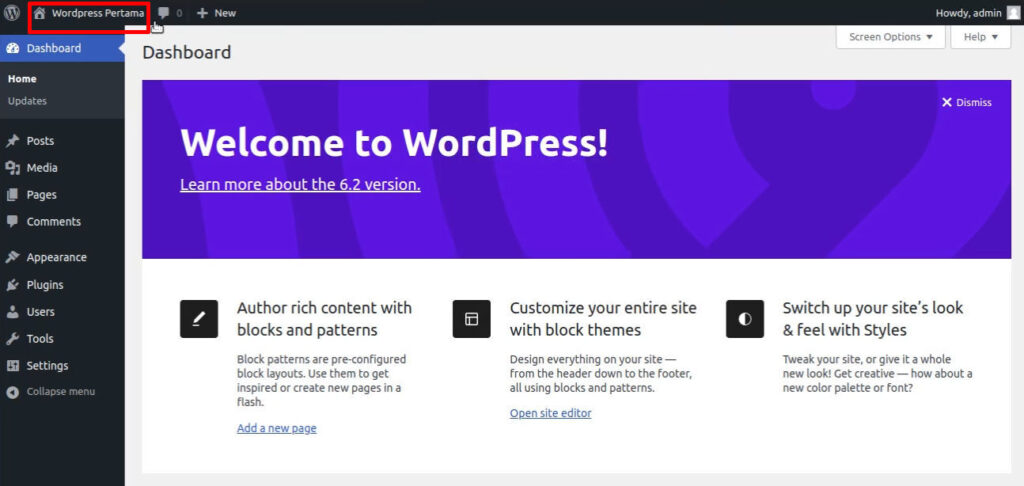
Jika tampilan nya seperti ini, maka selamat website company profile sudah berhasil dibuat.
Yang muncul saat ini adalah data dari tema, dimana tidak sesuai dengan kebutuhan.
Lalu bagaimana cara mengubahnya? WordPress memiliki halaman khusus untuk mengubahnya.
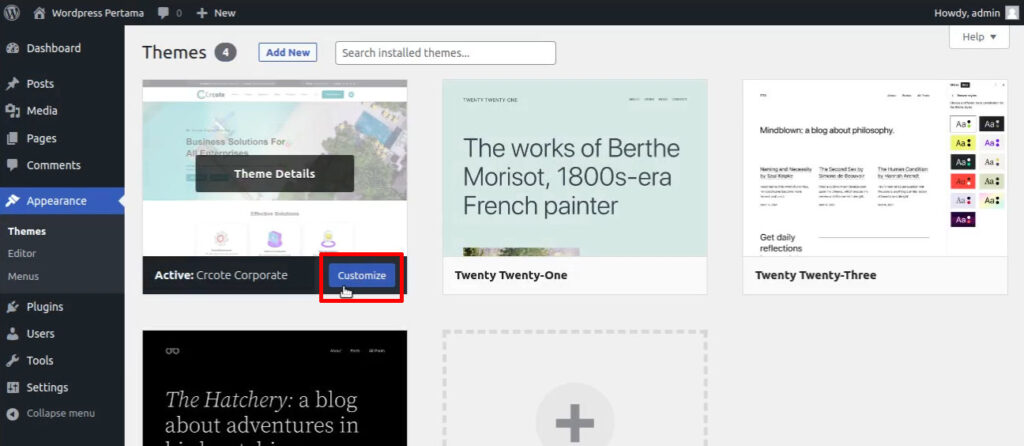
Disana dapat mengubah konten apapun tentang tema tersebut. Tinggal klik konten mana yang ingin diubah.
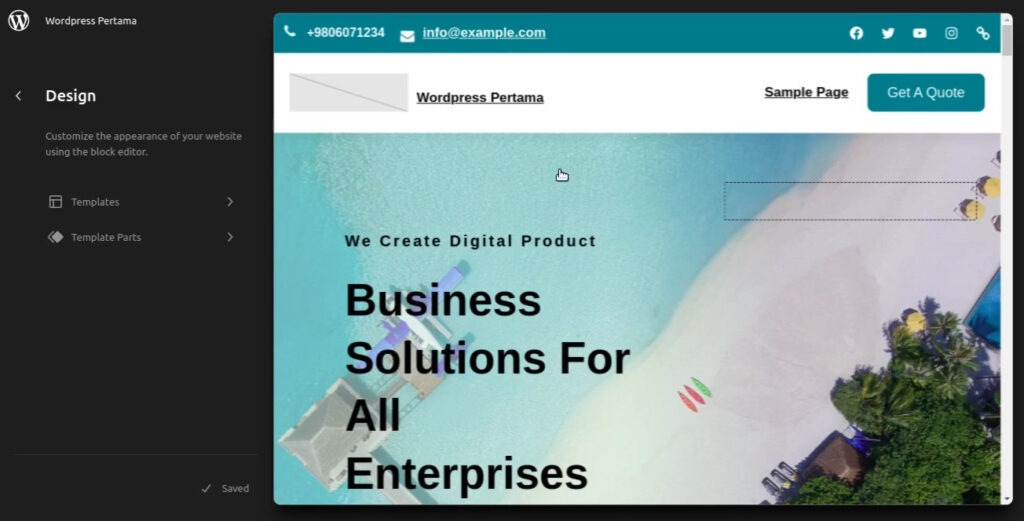
Masih ada banyak hal yang dapat anda lakukan dengan wordpress. Salah satunya adalah dengan memilih plugin-plugin wordpress terbaik yang dapat menambahkan kemampuan website wordpress anda.
Masih mengalami kesulitan? Silakan komen dibawah. Tim kami akan membantu.
Tidak ada waktu untuk membuat?
Kami dapat membantu membuatkan website company profile terbaik yang sesuai dengan kebutuhan. Silakan hubungi kami.
Masih belum paham
Pengen langsung belajar dengan praktek ada pemandu nya
Mungkin ikutan bootcamp dapat membantu.